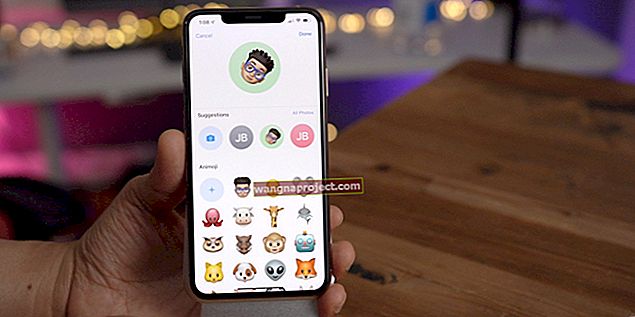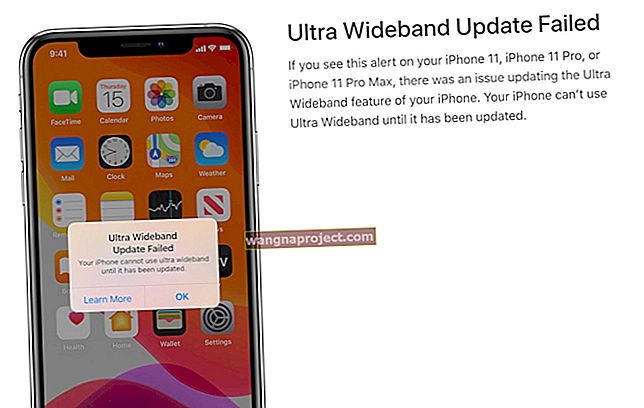Opće upute:
- 4 Rs
- Utvrđivanje podobnosti za nadogradnju
Problemi i ispravci:
- Signal pada ili se pogoršava kad se održi na određeni način ("Stisak smrti")
- Slučajno visi ili utišava tijekom poziva kad se drže do uha (izdanje senzora blizine)
- Sporo preuzimanje preko 3G veze
- Pogreška "Nije instalirana SIM kartica"
- FaceTime ne radi; U postavkama nema mogućnosti: Ispravite
4 Rs
Ovaj popis eskalirajućih popravaka koji mogu riješiti iznenađujuće velik broj iPhone 4 problema.
1. Ponovo pokrenite (hard reset). To može donijeti uspjeh za spor prijenos 3G podataka i druge probleme. Držite istovremeno tipke za spavanje / buđenje i dom približno 15-20 sekundi, dok se zaslon ne isključi, a zatim se pojavi Appleov logotip, što znači ponovno pokretanje. Neki problemi mogu zahtijevati (neobično) da se ovaj postupak izvede dva puta.
2. Resetirajte sve postavke. To može riješiti probleme sa senzorom blizine, sporim protokom, problemima FaceTime-a, gubitkom mobilne mreže i još mnogo toga. Čini se da resetiranje može vratiti isključene hardverske komponente i očistiti oštećene podatke koji sprečavaju ispravnu povezanost. Idite na Postavke> Općenito> Poništi> Poništi sve postavke. Imajte na umu da će se time izbrisati pohranjene poruke, lozinke i druge informacije.
3. Vratite, ali ne iz sigurnosne kopije. Ovim se postupkom mogu riješiti padovi aplikacija, neočekivana resetiranja tijekom telefonskih poziva, pražnjenje baterije i još mnogo toga. Čini se da loši podaci o zadržavanju podataka iz sigurnosnih kopija iPhonea (posebno onih stvorenih za prethodne modele iPhonea) mogu uzrokovati razne probleme. Vraćanjem u novi telefon izbrisat ćete kontakte i druge podatke, ali problem možete riješiti. Da biste to učinili, spojite iPhone ili iPod touch na računalo, kliknite "Vrati" u iTunes, a zatim odaberite "postavi kao novi telefon".
Koristite ove Appleove savjete za očuvanje podataka tijekom postupka.
neki problemi mogu zahtijevati obnavljanje telefona dok je u načinu DFU (nadogradnja firmvera uređaja). To može riješiti probleme s Exchangeom, nemogućnost slanja i primanja MMS poruka, sporost uređaja i druge probleme.
Da biste izvršili DFU vraćanje, slijedite ove korake:
1. Napravite sigurnosnu kopiju telefona i sačuvajte podatke. Slijedite korake u ovom članku iz Apple baze znanja za prijenos kupnji i izradu sigurnosne kopije iPhonea.
2. Stavite iPhone u DFU način. Spojite iPhone na računalo i otvorite iTunes (ako se ne otvori automatski). Držite pritisnutu gornju tipku (sleep / wake) i početnu tipku točno 10 sekundi, a zatim otpustite gornju tipku (sleep / wake), ali zadržite početnu tipku dok iTunes ne prikaže poruku u kojoj se navodi da je otkriven telefon u načinu oporavka.
3. Vratiti. Pritisnite gumb za vraćanje i dopustite telefonu da dovrši podatke o vraćanju. Nakon što završite, odaberite postavljanje kao novi telefon.
4. Vratite sigurnosnu kopiju (nije obavezno). Dalje, telefon možete ponovno vratiti na uobičajeni način (ne u DFU načinu) koristeći najnoviju sigurnosnu kopiju, umjesto postavljanja kao novi telefon. Međutim, to može uzrokovati povratak izvornog problema u nekim slučajevima. Ako se problem vrati, slijedite korake 1-3 ponovno i nemojte vraćati sigurnosnu kopiju.
4. Ponovno stavite SIM karticu. Ovo je rješenje ispravno za neke probleme s protokom podataka, signalima ili mobilnim uslugama. Jednostavno izvadite SIM karticu, lagano je očistite suhom krpom, pobrinite se da u utoru za SIM nema smeća, a zatim ponovo umetnite karticu, osiguravajući dobro prijanjanje. Upute za to možete pronaći u ovom članku iz Appleove baze znanja.
Utvrđivanje podobnosti za nadogradnju
Pitate se ispunjavate li uvjete za AT&T subvencioniranu nadogradnju na iPhone 4? To možete saznati za 10 sekundi ili manje tako što ćete na tipkovnici nazvati sljedeće, a zatim pritisnuti "Call":
* 639 #
Primit ćete SMS poruku u kojoj se navodi da ispunjavate uvjete, npr .:
"Kao cijenjeni kupac, možemo vam ponuditi nadogradnju novom dvogodišnjom obvezom i odreći se naknade od 18 dolara za nadogradnju."
Povratne informacije? [e-mail zaštićen].
Signal pada ili se pogoršava kad se održi na određeni način ("Stisak smrti")
Nekoliko kupaca iPhonea 4 primijetilo je problem u kojem uređaj gubi prijam signala i brzinu mreže kada se drži na određeni način - posebno kada je telefon stegnut sa strane blizu dna uređaja, gdje su mali šavovi (crne trake ) jesu. Evo dva YouTube videozapisa koji demonstriraju taj fenomen:
- Kapi signala; stavljanje slučaja na pomagala
- Mrežni protok opada
Dakle, čini se da zatvaranje kruga koji generira antena (koja prolazi duž metalne trake koja okružuje iPhone 4) rukom može prouzročiti značajnu degradaciju signala.
Zbog položaja antene neki su korisnici primijetili da je vjerojatnije da će se ovaj problem pojaviti kada ga držite u lijevoj ruci.
Apple je izdao pismo u kojem se odnosi na taj problem. Iako se u pismu izričito ne spominje da će nadolazeće ažuriranje softvera rezultirati smanjenjem broja prekinutih poziva / veza, posredni dokazi sugeriraju da ažuriranje može donijeti takva poboljšanja iz sljedećih razloga:
3G u odnosu na EDGE. IPhone 4 automatski prelazi na EDGE s 3G kada 3G signal padne ispod određenog praga. Jedna od hipoteza drži da će novi algoritam prepoznavanja signala uključen u ažuriranje softvera iPhone 4 točnije prepoznati kada je 3G signal neodrživ i agresivnije prijeći na EDGE prije nego što se uspostave pozivi. Budući da pozivi opadaju kada se izvrši prelazak s 3G na EDGE, a EDGE pokrivenost je znatno veća od one u 3G, ova promjena može rezultirati smanjenjem odbijenih poziva u stvarnom svijetu.
Kao što je navedeno na našem popisu ispravki za problem prijema, nekoliko je korisnika doživjelo brži protok putem EDGE-a od 3G-a kada se taj problem očituje.
Loša kalibracija. Neki inženjeri RF antene sugeriraju da bi neispravna kalibracija iPhone-ovog mehanizma za prepoznavanje signala mogla rezultirati nepotrebno odbijenim pozivima. Drugim riječima, iPhone 4 možda pogrešno pokreće pad poziva kad postoji održiv signal. Ponovna kalibracija uključena u nadolazeće ažuriranje softvera iOS-a može poboljšati ovu situaciju.
Pojačanje softverskog signala. Prethodna ažuriranja softvera iPhone povećala su snagu signala povećavanjem snage antene. Nadolazeće ažuriranje softvera za iOS može uključivati sličnu promjenu, koja bi vjerojatno rezultirala laganim smanjenjem vijeka trajanja baterije, ali poboljšanim prijemom stanica i jačinom signala. Budući da je mnogo vjerojatnije da će se problem gubitka prijema dogoditi u područjima gdje je signal već slab, takva bi promjena mogla rezultirati pouzdanijom ukupnom povezanošću.
U međuvremenu, evo nekoliko potencijalnih rješenja:
Ispravci / rješenja
Koristite futrolu. Kao što je prikazano u drugom videozapisu gore, jednostavno stavljanje kućišta koje prekriva šavove na iPhone 4 može ublažiti ovaj problem jer blokira vašu ruku da zatvori krug antene. Nekoliko je korisnika doživjelo uspjeh s Appleovim "bumper" slučajem.
Držite telefon drugačije. Jednostavno držanje uređaja na način koji ne pokriva šavove na dnu može riješiti problem.
Samoljepljiva vrpca. Iznenađujuće učinkovit i izuzetno jednostavan popravak: jednostavno nalijepite malu traku selotejpa preko šavova na iPhoneu 4. To sprječava ruku da zatvori krug antene (kao što je gore opisano) i rješava problem za brojne korisnike.

Isključite 3G. Neki su korisnici izvijestili da se problem s degradacijom signala ne pojavljuje ako iPhone 4 radi samo u EDGE načinu. Da biste isključili 3G, idite na Postavke> Općenito> Mreža i pomaknite 3G da ga isključite.
Slučajno visi ili utišava tijekom poziva kad se drže do uha (izdanje senzora blizine)
Brojni su se korisnici susreli s problemom u kojem iPhone 4 neočekivano isključuje zvuk poziva, prekida slušalicu ili uključuje FaceTime kad se uređaj drži do uha. Do ovog problema dolazi zbog očite nedovoljne osjetljivosti iPhone 4-ovog senzora blizine, koji isključuje zaslon (i mogućnosti dodira) kad telefon držite uz uho. Drugim riječima, senzor blizine se ne uključuje pravilno, a korisnikov obraz ili uho slučajno dodirne tipku za isključivanje zvuka ili druge funkcije.
U drugim se slučajevima čini da se senzor blizine uopće ne uključuje, ostavljajući zaslon uključenim i dodirljivim dok je iPhone 4 držan uz uho.
Potencijalni popravci
Resetirajte sve postavke. Iako ovo neće pomoći kod nedovoljno osjetljivog senzora blizine, može pomoći kada se senzor blizine uopće ne uključi. Čini se da bi resetiranje moglo vratiti isključeni senzor. Idite na Postavke> Općenito> Poništi> Poništi sve postavke. Imajte na umu da će se time izbrisati pohranjene poruke, lozinke i druge informacije.
Vrati, ali ne iz sigurnosne kopije. Čini se da loši podaci o zadržavanju podataka iz sigurnosnih kopija iPhonea mogu u nekim slučajevima uzrokovati ovaj problem. Vraćanjem u novi telefon izbrisat ćete kontakte i druge podatke, ali možda ćete riješiti ovaj problem. Da biste to učinili, spojite iPhone ili iPod touch na računalo, kliknite "Vrati" u iTunes, a zatim odaberite "postavi kao novi telefon".
Uklonite kućište. Neki su korisnici izvijestili da uklanjanje slučajeva (posebno onih koji su dizajnirani za prethodne iPhone-e, ali stanu na novi iPhone 4) može ublažiti ovaj problem.
Pokrenite drugu aplikaciju. Iako kludgy, možete otvoriti drugu aplikaciju nakon telefonskog poziva da biste uklonili ovaj problem. Odmah nakon upućivanja ili primanja telefonskog poziva, pritisnite gumb početnog zaslona, a zatim pokrenite bezazlenu aplikaciju (poput aplikacije kalkulator) koja neće slučajno dodirnuti neželjene funkcije.
Sporo preuzimanje i podaci preko 3G veze
Iako je većina korisnika izvijestila o bržem protoku 3G podataka s iPhonea 4 u odnosu na iPhone 3G i iPhone 3GS, neki korisnici prijavljuju dramatično sporije brzine na mjestima gdje su njihovi prethodni iPhonei isporučivali normalnu brzinu. U nekim slučajevima telefon prikazuje poruku "Ne mogu aktivirati staničnu podatkovnu mrežu" unatoč potpunom signalu (sve trake).
Apple Discussions poster bgrind1 opisuje test u kojem su dvije iPhone 4 jedinice smještene jedna uz drugu obje isporučivale mračan 3G protok, dok je iPhone 3GS na istom mjestu pružao normalnu brzinu.
“Upravo sam posjetio trgovinu ATT-a kako bih pitao o ovom pitanju. Predstavnik i ja testirali smo njihova dva zaslona iPhone4 modela i oba su reagirala točno onako kako sam ja, s malo ili nimalo 3G podataka. Jednostavno smo pokušali otvoriti yahoo na oba mobitela, kao i na mojem. Sva trojica nakon 2-3 minute odgovorili su pogreškom navodeći da nema odgovora poslužitelja ili nešto slično.
"U međuvremenu je iPhone 3GS model udaljen 5 metara, također povezan s 3G, vrlo brzo reagirao na sve web stranice, aplikacije koje zahtijevaju podatke itd."
Imajte na umu da je ovo izdanje odvojeno od problema sa gubitkom signala / prijema (vidi: iPhone 4 gubi signal [Izdanje o anteni „Grip smrti“]: Zašto i kako popraviti [škotsku vrpcu]. U ovom izdanju signal i prijem i dalje su jaki, ali protok podataka je izuzetno spor ili jako varira, iako se držanje ne mijenja i telefon je na istom mjestu.
Još jedan poster tvrtke Apple Discussions, USBSlave, piše:
“U nekim trenucima to dobro funkcionira, ali najčešće mogu povući nekoliko KB-a u sekundi ako imam sreće da me spriječi da koristim podatke na telefonu. Govor i slanje SMS-ova funkcioniraju u svakom trenutku. Telefon pokazuje 5 traka, a iPhone 3G koristio sam godinu dana u istom uredu bez ijednog izdanja. Iako telefon uglavnom koristim u uredu, većina se problema događa svugdje, tako da to nije samo jedno područje. U osnovi, brzine preuzimanja skočit će na 1-4 MBPS za minutu ili manje od ostatka vremena, sve aplikacije za brzinu procjenjuju me na oko 1-100 KBPS. Brzine prijenosa su uvijek velike, jedino preuzimanje. "
Ispravci / rješenja
Resetirajte mrežne postavke . Na iPhoneu otvorite Postavke, a zatim u lijevom oknu dođite do "General". Pomaknite se prema dolje i taknite Resetiraj, a zatim odaberite "Resetiraj mrežne postavke". Ovim ćete izbrisati sve pohranjene lozinke za WiFi i ostale podatke, ali može rezultirati bržom vezom.
Tvrdi reset. Držite istovremeno tipke za spavanje / buđenje i dom približno 15-20 sekundi, dok se zaslon ne isključi, a zatim se pojavi Appleov logotip, što znači ponovno pokretanje.
Ponovno postavite SIM. Uklonite SIM karticu, lagano je očistite suhom krpom, pobrinite se da u utoru za SIM nema smeća, a zatim ponovo umetnite karticu, osiguravajući dobro prijanjanje. Upute za to možete pronaći u ovom članku iz Appleove baze znanja.
Prebacite se na EDGE. Iako se rješenje odnosi na manje od idealnog, nekoliko je korisnika doživjelo brži protok putem EDGE-a od 3G-a kada se pojavi ovaj problem.
Pogreška "Nije instalirana SIM kartica"
Neki korisnici iPhonea 4 prijavili su problem u kojem telefon iznenada prikazuje pogrešku "Nije instalirana SIM kartica", bilo prilikom pokušaja telefoniranja ili tijekom rutinske upotrebe.
Apple Discussions poster macoverclock piše:
"Nastavite dobivati pogrešku" nije instalirana SIM kartica ". telefon djeluje malo pa idite provjeriti moju e-poštu i pojavila se pogreška. isključite telefon i ponovno ga uključite i SIM kartica se pronalazi, a nakon pola sata opet se ponavlja ista pogreška. to se dogodilo pet puta u zadnjih 5 sati. "
Ispravci
Najpouzdanije rješenje ovog problema je jednostavno uklanjanje SIM kartice, lagano je očistite suhom krpom, osigurajte da u utoru za SIM nema smeća, a zatim ponovo umetnite karticu, osiguravajući dobro prijanjanje. Upute za to možete pronaći u ovom članku Appleove baze znanja.
Drugi su korisnici izvijestili da problem može riješiti kratko uključivanje načina rada u zrakoplovu (u Postavkama), a zatim ponovno isključivanje.
FaceTime ne radi; U postavkama nema mogućnosti: Ispravite
Korisnici iPhonea 4 prijavili su tri različita problema s FaceTimeom:
1. U aplikaciji Postavke ne pojavljuje se opcija FaceTime . Drugim riječima, nemate mogućnost uključivanja ili isključivanja FaceTimea, a u aplikaciji telefona ne pojavljuje se nijedna funkcionalnost.
Ispravci:
Prvo isprobajte ovaj postupak:
- Idite na Postavke> Općenito> Ograničenja i odaberite "Omogući ograničenja"
- Uključite FaceTime ograničenje
- Odaberite "Onemogući ograničenja"
- Idite na Postavke> Telefon i sada biste trebali vidjeti FaceTime opciju koju možete uključiti.
Ako prethodno ne uspije, vratite iPhone 4 kao novi telefon. Ovim ćete izbrisati kontakte i druge podatke, ali ovaj problem možete riješiti. Da biste to učinili, spojite iPhone ili iPod touch na računalo, kliknite "Vrati" u iTunes, a zatim odaberite "postavi kao novi telefon".
2. FaceTime gumb nedostaje u telefonskim pozivima. U ovom slučaju opcija FaceTime postoji u Postavkama, ali ne možete pokrenuti FaceTime sesije iz telefonske aplikacije ili sa zaslona kontakata. Možda ćete umjesto gumba FaceTime vidjeti gumb za zadržavanje.
Ispravci
Provjerite je li FaceTime uključen. Idite na Postavke> Telefon i provjerite je li FaceTime uključen. Ako ne vidite opciju FaceTime, slijedite gornje postupke.
Resetirajte sve postavke. Idite na Postavke> Općenito> Poništi> Poništi sve postavke. To će izbrisati pohranjene poruke, lozinke i ostale podatke, ali ovaj problem može riješiti.
Ako prethodno ne uspije, vratite svoj iPhone 4 kao novi telefon kako je gore opisano.
3. FaceTime ne radi na nekim Wi-Fi mrežama zbog ograničenja vatrozida.
Popraviti
Ovdje smo primijetili popravak ovog problema, koji je Apple naknadno zabilježio u dokumentu baze znanja.